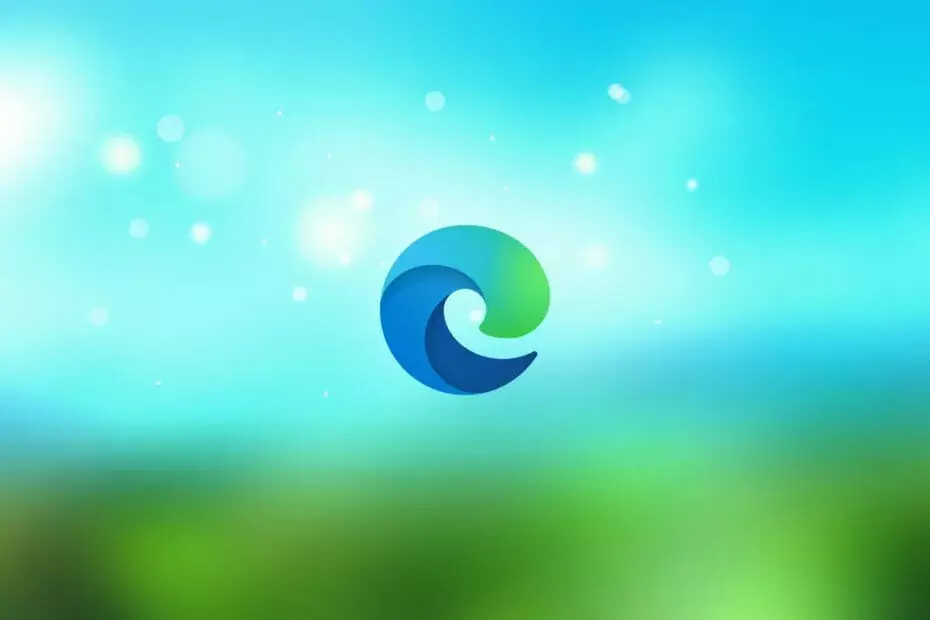- Microsoft Edge najnoviji je Microsoftov web preglednik i za razliku od Internet Explorera koristi Chromium engine.
- Budući da je najnovija verzija uvijek važna, pokazat ćemo vam kako možete ažurirati Microsoft Edge.
- Da biste pročitali više o ovom nevjerojatnom alatu, pogledajte naš posvećeni Edge Hub.
- Za korisnije vodiče i vodiče posjetite naš Stranica s uputama.
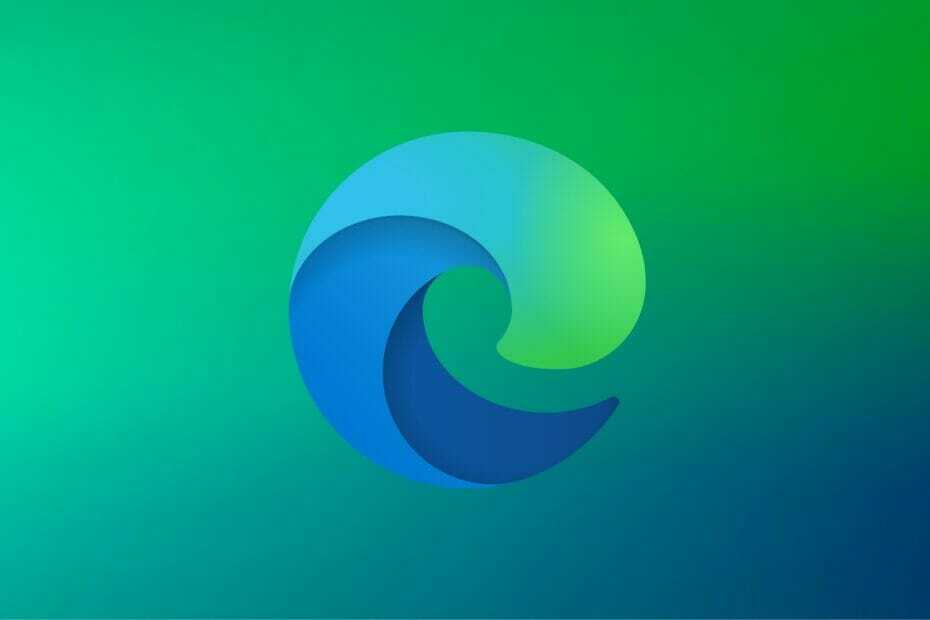
Zaslužili ste bolji preglednik! 350 milijuna ljudi svakodnevno koristi Opera, potpuno razvijeno navigacijsko iskustvo koje dolazi s raznim ugrađenim paketima, povećanom potrošnjom resursa i izvrsnim dizajnom.Evo što Opera može učiniti:
- Jednostavna migracija: koristite Opera asistenta za prijenos izlaznih podataka, poput oznaka, lozinki itd.
- Optimizirajte upotrebu resursa: vaša RAM memorija koristi se učinkovitije od Chromea
- Poboljšana privatnost: integriran besplatni i neograničeni VPN
- Bez oglasa: ugrađeni alat za blokiranje oglasa ubrzava učitavanje stranica i štiti od pretraživanja podataka
- Preuzmite Opera
Kako biste zaštitili svoje računalo, presudno je da ažurirate svoj softver. Ažuriranje softvera treće strane jednostavno je, ali što je s ugrađenim softverom kao što je Microsoft Edge? Ovo nije tako teško kao što mislite, a danas ćemo vam pokazati kako nadograditi na najnoviju verziju Edgea na Windows 10.
Windows 10 donio je novi preglednik nazvan Microsoft Edge. Ovo je zadani preglednik u sustavu Windows 10 osmišljen za zamjenu Internet Explorer. Naravno, Internet Explorer je i dalje dostupan korisnicima koji ga žele koristiti.
Za razliku od svog prethodnika, Microsoft Edge dizajniran je da bude moderni web preglednik i u potpunosti podržava moderne web standarde.
Microsoft Edge temeljna je komponenta sustava Windows 10 i ne postoji način da ga preuzmete zasebno i upotrijebite u bilo kojoj drugoj verziji sustava Windows.
To također znači da se Microsoft Edge ažurira malo drugačije od ostalih web preglednika. U mnogim preglednicima koji nisu Microsoftovi dostupan vam je gumb za ažuriranje koji možete pritisnuti i provjeriti ima li dostupnih ažuriranja.
Uz to, novu verziju preglednika možete preuzeti i direktno od proizvođača i instalirati je na svoj sustav kako biste nadogradili svoj preglednik. Kao što smo već rekli, Microsoft Edge nije dostupan za preuzimanje, ali još uvijek postoji način da ga ažurirate.
Kratki savjet:
Prije ažuriranja Edgea, preporučujemo da prvo pokušate Opera umjesto toga. Jednako je moderan kao i Edge, zasnovan je na istom Chromium pogonu kao i Edge i Google Chrome, a isporučuje se s puno alata koji ga čine vrijednim.
Na primjer, Operaino korisničko sučelje Opera može se prilagoditi na razne načine pomoću ugrađenih alata ili široke biblioteke proširenja koja ima.
Štoviše, dolazi s VPN-om prije izgradnje i blokatorom oglasa, tako da se ne kreće brzo i lijepo izgleda, već vam omogućuje privatno pregledavanje.
Pokrenite skeniranje sustava kako biste otkrili potencijalne pogreške

Preuzmite Restoro
Alat za popravak računala

Klik Započni skeniranje pronaći probleme sa sustavom Windows.

Klik Popravi sve za rješavanje problema s patentiranim tehnologijama.
Pokrenite skeniranje računala pomoću alata za popravak za obnavljanje kako biste pronašli pogreške koje uzrokuju sigurnosne probleme i usporavanja. Nakon završetka skeniranja, postupak popravka zamijenit će oštećene datoteke svježim Windows datotekama i komponentama.
Kad se sve uzme u obzir, ako volite Microsoft Edge samo zbog Chromium motora, možda bi trebali potražiti i preglednik koji nudi neke dodatne alate.

Opera
Izvucite maksimum iz onoga što nudi Chromium engine uz pomoć ovog fantastičnog web preglednika, dostupnog besplatno!
Posjetite web stranicu
Kako nadograditi na najnoviju verziju Edgea?
Izvorni Microsoft Edge
Koristite Windows Update
- Pritisnite Windows tipka + S i uđite u rub.
- Odaberi Microsoft Edge s popisa rezultata.
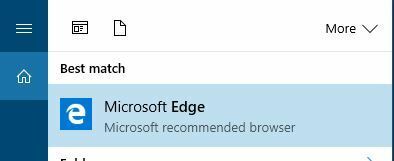
- Kada Rub otvara se, kliknite na izbornik gumb u gornjem desnom kutu i odaberite Postavke.
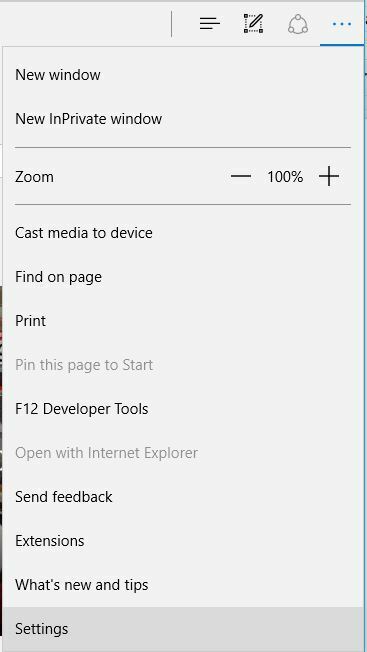
- Pomaknite se dolje do O ovoj aplikaciji odjeljak.
- Provjerite verziju Microsoft Edgea.
- Da biste saznali imate li najnoviju verziju Edgea, morate izvršiti brzo Google pretraživanje i provjeriti odgovara li vaš broj verzije najnovijoj verziji.
- Ako ne, to znači da koristite zastarjelu verziju Microsoft Edgea.
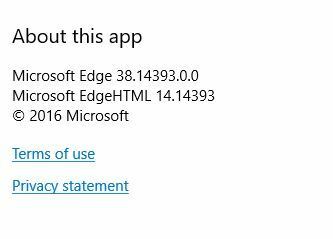
Ažuriranje Microsoft Edgea dovoljno je jednostavno, a da biste to učinili, samo trebate pokrenuti Windows Update. Ažuriranja za Windows obično se instaliraju automatski, ali ažuriranja možete provjeriti i ručno.
Da biste to učinili, slijedite ove korake:
- Otvorite aplikaciju Postavke. To možete učiniti pritiskom na tipku Windows tipka + I.
- Kada Aplikacija Postavke otvori, idite na Ažuriranje i sigurnost odjeljak.
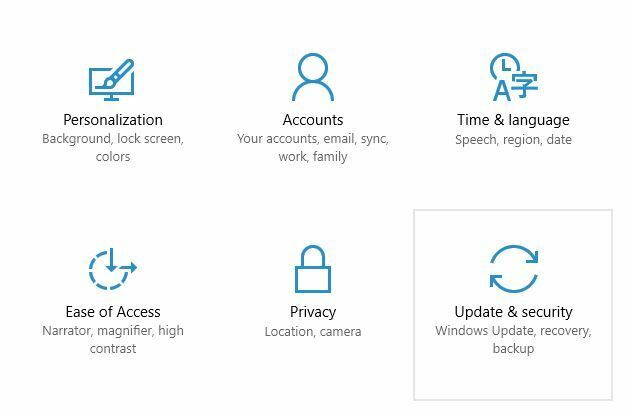
- Sada kliknite Provjerite ima li ažuriranja gumb i pričekajte dok se dostupna ažuriranja preuzmu.
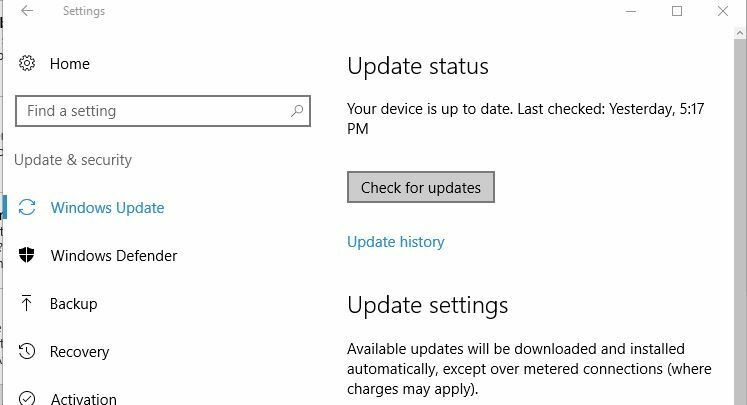
- Nakon ispravnog instaliranja ažuriranja, provjerite je li vaš Microsoft Edge ažuriran na najnoviju verziju.
Noviji Chromium Edge
1. Preuzmite najnoviju verziju s Microsofta
- Idite na Web mjesto Microsoft Edge

- Preuzmite instalacijski program
- Nastavite slijediti upute na zaslonu za instalaciju programa.
Bilješka: Instalacijski program uvijek će vam pružiti najnoviju dostupnu verziju Microsoft Edgea.
2. Ažurirajte već instaliranu verziju Edgea
- Pokrenite Microsoft Edge
- Otvori postavke izbornik (ikona s tri točke)
- Pomaknite miš Pomoć i povratne informacije

- Odaberi O Microsoft Edgeu
- Edge će sada automatski tražiti novije verzije i automatski primijeniti najnovija ažuriranja ako se pronađu.
Imajte na umu da vam neka glavna ažuriranja možda još nisu dostupna, pa ćete morati pričekati dok ta ažuriranja ne postanu dostupna za vašu regiju.
Ažuriranje Microsoft Edgea na najnoviju verziju u sustavu Windows 10 jednostavno je i u većini slučajeva trebate pričekati da Windows Update preuzme potrebna ažuriranja. Ako želite, ažuriranja možete provjeriti i ručno.
 I dalje imate problema?Popravite ih pomoću ovog alata:
I dalje imate problema?Popravite ih pomoću ovog alata:
- Preuzmite ovaj alat za popravak računala ocijenjeno odličnim na TrustPilot.com (preuzimanje započinje na ovoj stranici).
- Klik Započni skeniranje kako biste pronašli probleme sa sustavom Windows koji bi mogli uzrokovati probleme s računalom.
- Klik Popravi sve za rješavanje problema s patentiranim tehnologijama (Ekskluzivni popust za naše čitatelje).
Restoro je preuzeo 0 čitatelji ovog mjeseca.

![Kako konfigurirati postavke proxyja Microsoft Edge [Jednostavni vodič]](/f/6a678745873005fa20758b30fe8fd052.jpg?width=300&height=460)